系统:PC
日期:2024-04-02
类别:图形图像
版本:v7.0.25.0
OpenCanvas官方最新版是一款专为插画和漫画创作设计的电脑绘图软件,由日本SYS公司开发,尤其受到漫画家和插画师们的喜爱,在漫画及插画创作领域具有广泛的用户基础,软件内含多种笔刷工具,包括模拟传统绘画工具效果的逻辑刷技术,用户可以根据需要调整笔刷的透明度、压力敏感度以及纹理效果,实现如同真实纸张上的绘画手感,喜欢的小伙伴们千万不要错过了。
OpenCanvas官方最新版不仅适合专业人士,也对初学者友好,其独特的绘画过程记录与回放功能更是备受好评,其提供的掌上控制和快捷键功能,让操作更为便捷高效。
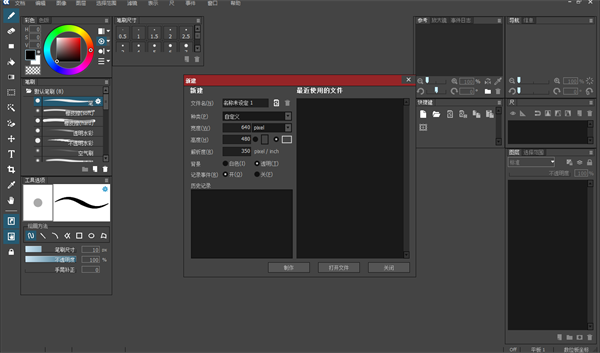
1、功能多样的笔刷
openCanvas 7 笔刷能提供诸如铅笔,钢笔,水彩,空气刷等功能和效果,拥有了全新的引擎,能够提供更多的功能以及效果
2、丰富的笔刷预设
作为初始预设准备了150多种画笔,笔刷可以自定义,您可以创建/保存您自定义的笔刷。
3、全新的笔刷引擎
绘图引擎已经改进,现在已经支持多线程了。绘图表现将会大幅提升,对于笔触式平板电脑的倾斜/旋转的支持,使参数设置能更加详细。能实现更多的功能和效果,使用全新的笔刷引擎,您可以实现以下效果,笔触式平板电脑的倾斜和旋转(仅适用于支持的机型),、散点图、滚筒、对称绘图。
4、图层模式
通过22中图层模式,可呈现一部分明或暗,让对比更强,改变原有色调,呈现更多样化的表现。出去一部分情况,图层模式能兼容 Adobe Photoshop,是图层模式的兼容性,不是显示结果的兼容性。
5、滤镜
openCanvas 拥有 40 种滤镜。使用滤镜可进行绘图的色调补正,加工活着插入文字。
6、尺功能
透视图尺中使用「1/2/3点透视」,针对深入的绘图与精密背景的描绘提供强力支援。当然平行线、同心圆、集中线尺等不仅是效果线,背景的小物也能轻松描绘。
7、事件功能
有时是否也会有「这个图应该如何描绘呢?」的想法?图软件 openCanvas 7 最大的特征,就是纪录/再生描绘插图顺序的功能。使用这个功能,在软体上、网上、可见到以往看不到的插画描绘顺序。不仅是插图的描绘方式,也可得知笔刷的设定与滤镜的使用,透过看见擅长绘画者的制作来学习,不仅是能动手绘图,光看也很令人期待,还能进修学习。集合这些功能于一身的就是绘图软件 openCanvas。
8、对应 PSD
对应以 PSD(Photoshop)形式保存。几乎完封不动地将描绘图案的图层构造、合成结果的状态直接保存之 Adobe Photoshop、SAI、CLIP STUDIO PAINT 等应用程序也可开启,因合成规则系统的差异,在其他应用程序所显示的结果,可能产生些微误差。
9、Tablet PC 功能对应
对应Tablet PC 的笔尖压力(※1) 与 多重触碰,仿佛在纸面上描绘一般,让您可直觉地操作canvas,限定笔压对应机种,限定触碰式机种。
10、UI
UI设计全面更新,主题颜色和图标设计更新,UI变得更加具有亲和力。
11、支持高DPI显示器
高DPI显示器下,可以显示更宽广的画布,文字和图标也更精细了。
12、掌上控制
openCanvas独自的掌上控制工具,可以轻松实现移动,旋转,放大和缩小,水平翻转等功能,因为它可以是种显示在画布上,您可以立刻触碰它,因为背景是半透明,即使在画布上方,也不会妨碍您画图。
13、快捷控制
因为背景是半透明,即使在画布上方,也不会妨碍您画图。
丰富的刷子
在openCanvas7中,画笔引擎已经过重新设计,并发展成为性能更高的画笔。铅笔,钢笔,水彩和气刷等各种表达方式都是可能的。我们已经准备了150多种类型的笔刷作为初始预设。当然,定制和原始画笔也是可能的。您可以使用自己喜欢的设置轻松创建和保存画笔。
Tablet PC功能
支持Tablet PC笔压力和多点触控手势。就像在纸上绘图和直观的操作一样。如果您有Tablet PC,则无论身在何处都可以欣赏插图!
“事件功能”记录绘制过程
配备有“事件(绘制/回放)功能”,用于记录/回放插图的绘制过程。记录了绘制插图的过程和所使用的工具。如果有事件文件,则可以在任何地方添加和修改插图。您还可以将绘制的过程制作成GIF影片。
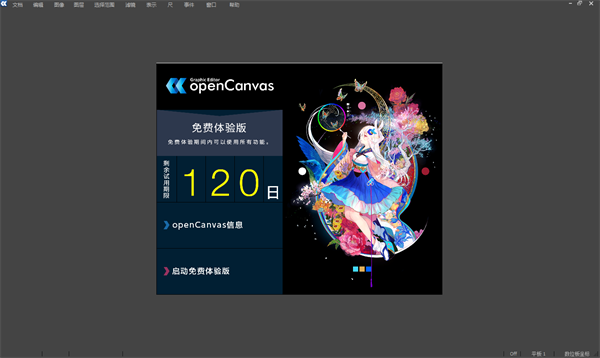
[Ctrl][+] / [F5]:放大
[Ctrl][-] / [F6]:缩小
[SPACE][Ctrl][单击]:放大
[SPACE][Ctrl][Alt][单击]:缩小
[Ctrl][Alt][+]:放大(窗口尺寸自动变更)
[Ctrl][Alt][-]:缩小(窗口尺寸自动变更)
[Ctrl][Z]:撤销(各图层最大8次)
[Delete]:删除活动图层
[Insert]:填充活动图层
[SPACE][拖拽]:滚动显示画面
[Alt][拖动]:旋转显示画面
[Ctrl][Alt][拖动]:横向移动鼠标更改笔刷尺寸
[右键单击]:或[Shift] 吸管快捷键
[Ctrl+吸管]:吸取活动图层颜色
[Tab]:工具窗口 显示/隐藏切换
[A]:钢笔工具快捷键
[D]:模糊工具快捷键、吸管工具快捷键
[F]:橡皮工具快捷键
[E]:绘画工具设置到左面
[R]:绘画工具设置到右面
[双击转换渐进笔刷]:旧渐进笔刷
[Ctrl+显示图层/隐藏按钮单击]:显示/反转全部隐藏状态
评分及评论
点击星星用来评分